最近、Nothing は Nothing OS 3.0 の最初のベータ版をリリースしました。このバージョンは、ユーザーにさまざまな魅力的な機能を提供します。これらの機能強化には、カスタマイズ可能なロック画面、新しいアニメーション、インテリジェントなアプリ ドロワーなどが含まれます。特に注目すべきは、このアップデートにより、ユーザーがバッテリーの状態を監視できるようになったことです。このガイドでは、Nothing スマートフォンのバッテリーの状態とサイクル数を評価する方法について説明します。
ベータ版は現在Nothing Phone (2a)で利用可能で、今後は他のモデルでも展開される予定で、Nothing Phone (2)は2024年11月、Nothing Phone (1)とNothing Phone (2a) Plusは2024年12月、CMF Phone 1も2024年12月に登場します。
オープンベータ版が利用可能になったらインストールするか、安定したアップデートがリリースされるまで待つかを選択できます。
Nothing Phoneのバッテリー状態を確認する方法
Nothing 電話が OS 3.0 で動作しているかどうかを確認するには、次の手順に従います。
- Nothing の電話で設定アプリを起動します。
- 下にスクロールして「システム」を選択します。
- [デバイス診断]をタップし、[コンポーネントの健全性]を選択します。
- 利用可能なオプションからバッテリーの状態を選択します。
- 次の画面には、携帯電話のバッテリーの状態と現在の充電サイクル数が表示されます。
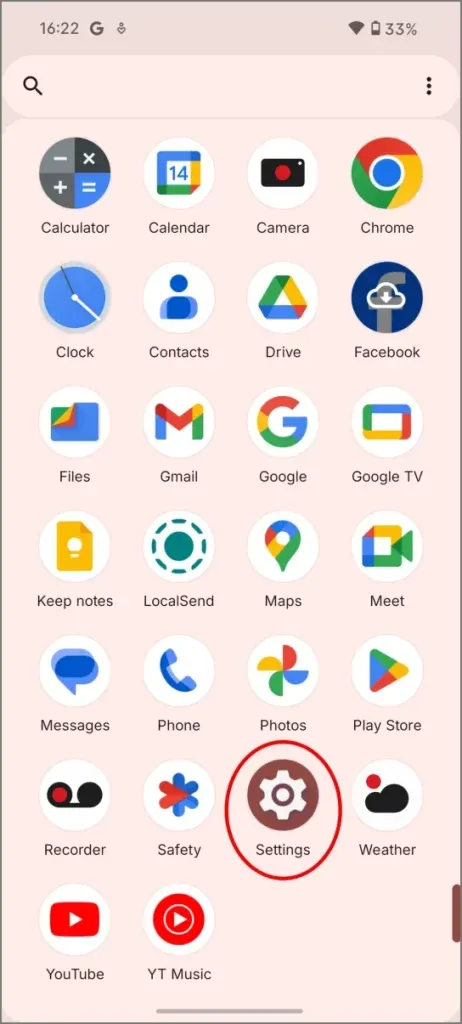
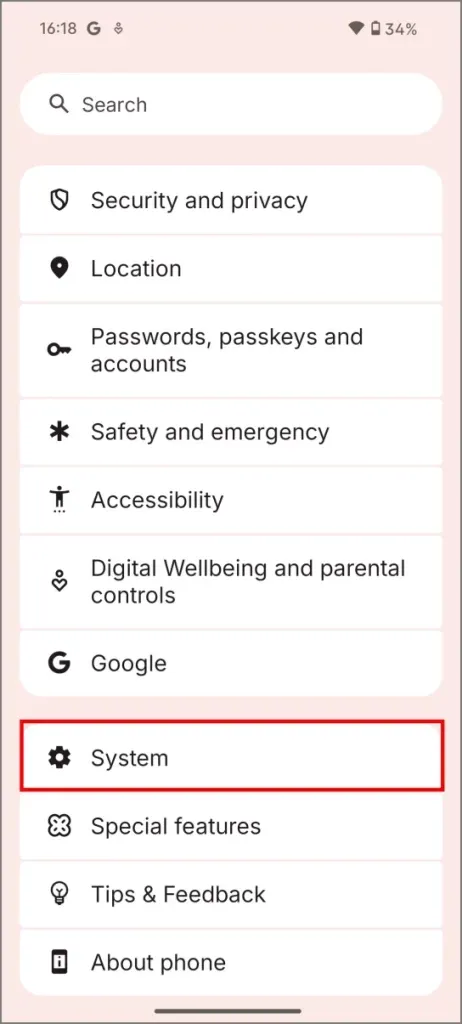
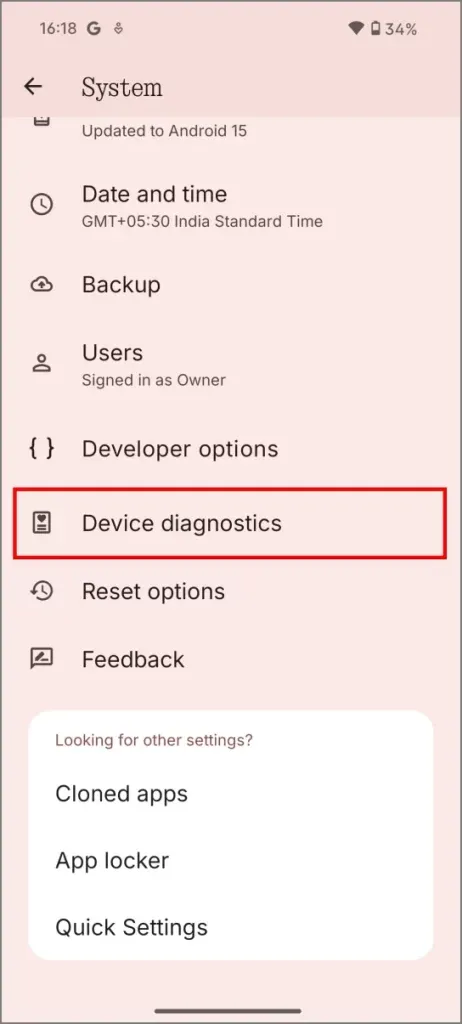
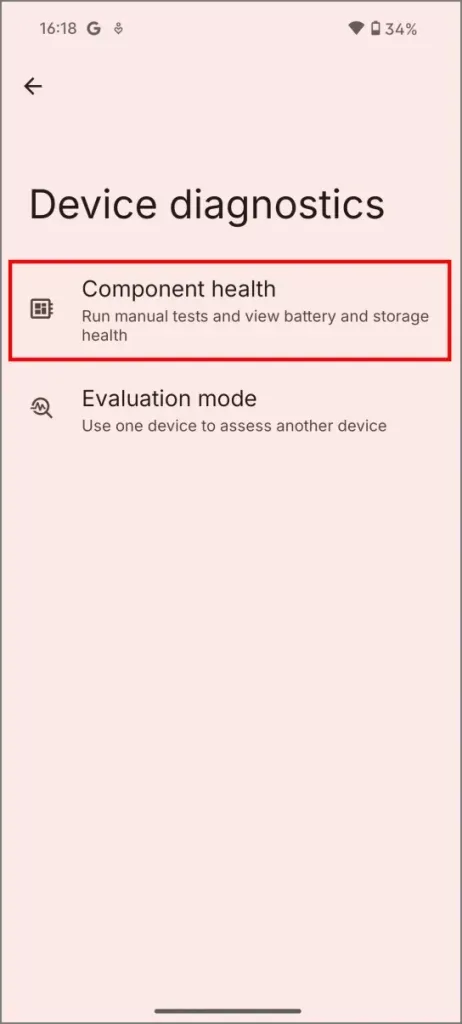
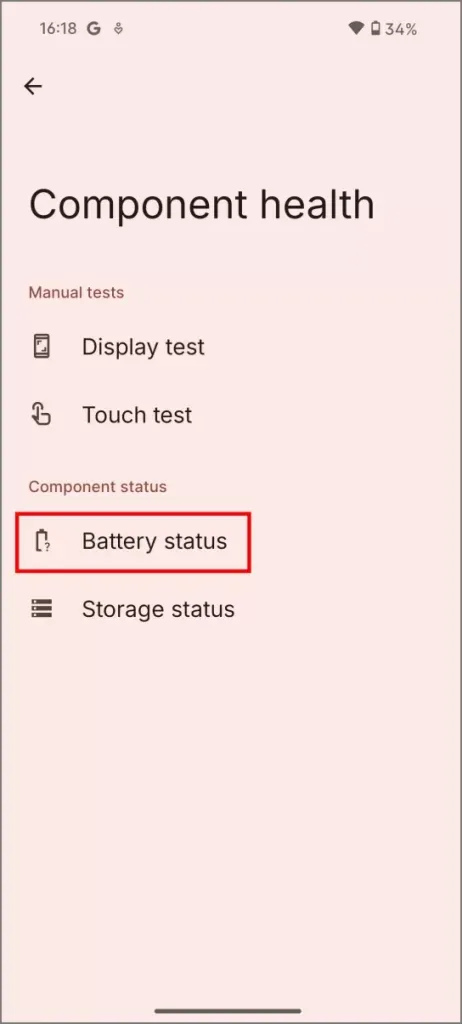
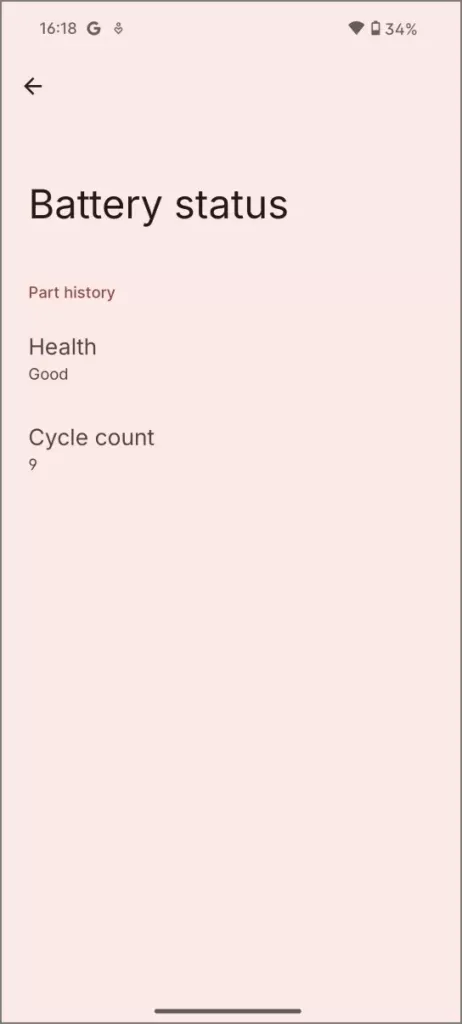
バッテリーの状態は、iPhone などの他のデバイスのようにパーセンテージは表示されませんが、バッテリーが良好な状態にあるか、または注意が必要かどうかを示します。サイクル数は、部分充電セッションを含め、デバイスが何回フル充電サイクルを経たかを反映します。たとえば、60% から 100% まで充電し、次に 20% から 80% まで充電すると、1 回のフルサイクルとしてカウントされます。
AccuBatteryを活用してより詳細な情報を得る
Nothing OS 3.0 は基本的なバッテリーの状態に関する情報を提供しますが、より信頼性の高いデータが必要な場合があります。その場合は、AccuBattery アプリを検討してください。
AccuBattery は、携帯電話のバッテリー寿命を監視および評価するのに役立つ無料のサードパーティ アプリケーションです。0% から 100% まで完全に充電するのにかかる時間と、完全に放電した場合のバッテリーの持続時間を記録します。
アプリは、お使いの携帯電話の現在のバッテリー容量をミリアンペア時間 (mAh) で推定し、これをメーカーが設定した元の設計容量と比較します。これにより、バッテリーの健全性のパーセンテージを判定し、時間の経過とともにバッテリーがどれだけの容量を維持するかを理解できます。
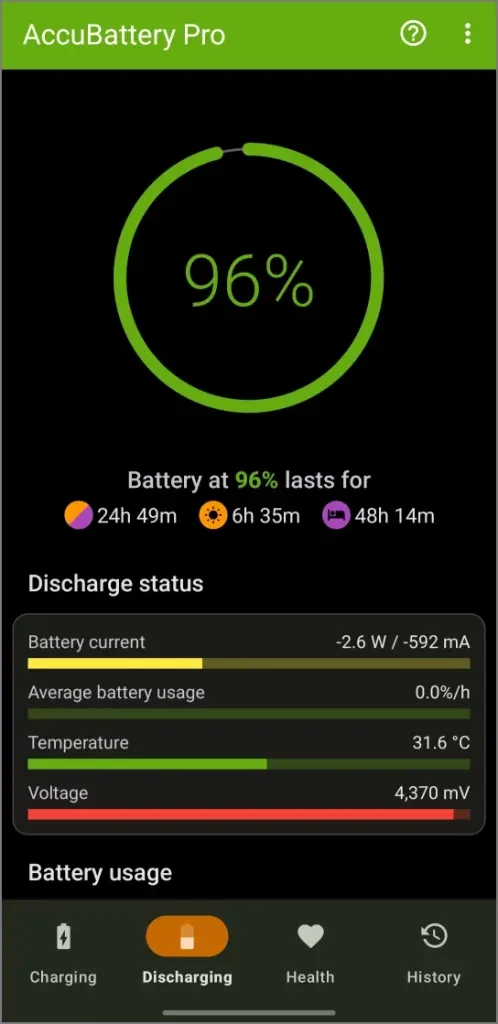
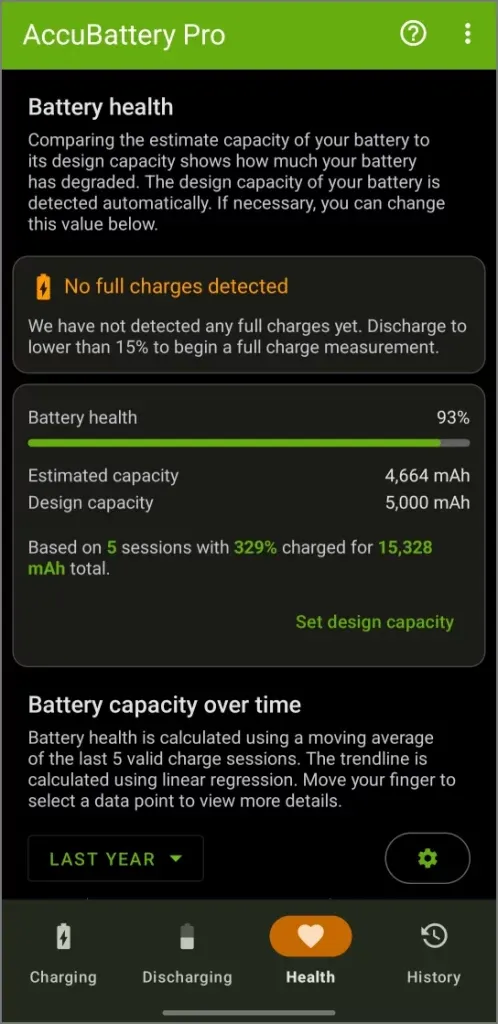
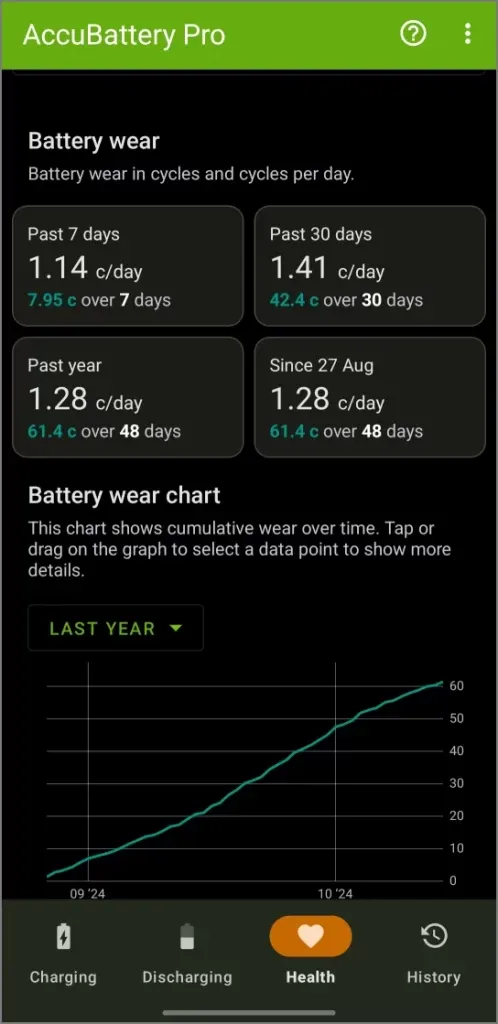
AccuBattery を効果的に使用するには、アプリをインストールして、バックグラウンドで動作できるようにします。携帯電話を 15% 未満から 100% まで数回充電します。約 4 ~ 5 回の充電サイクル、または通常の充電および放電パターンで約 1 週間使用すると、バッテリーの状態の推定値が表示されます。
AccuBattery は絶対確実ではなく、2 ~ 5% 程度の誤差が生じる可能性があることに注意してください。それでも、バッテリーの状態に関する便利な概要を提供し、充電習慣に基づいて時間の経過とともにバッテリーの状態がどのように変化するかを明らかにします。
バッテリーを健康に保つためのヒント
リチウムイオン電池の場合、ある程度の劣化は自然なプロセスですが、このプロセスを遅らせるために特定の方法を採用することができます。あまり心配する必要はありません。バッテリーが一定の摩耗レベルに達したら、メーカーに交換してもらうのが最善です。ただし、バッテリーの寿命を延ばしたい場合は、次のヒントを考慮してください。
- 充電中は Nothing スマートフォンを涼しい状態に保ってください。車のダッシュボードに置いたり、充電中に頻繁に使用したりするなど、高温状態での充電は避けてください。
- 極端な充電レベルは避けてください。バッテリーは、完全に充電されたとき (100%) または極端に低いとき (0 ~ 10%) に最も大きな負担がかかります。毎回 0% から始めるのではなく、40 ~ 80% の充電レベルを維持し、必要に応じて充電するようにしてください。
- スマート充電機能を活用します。夜間に頻繁に充電する場合は、スマート充電を有効にするか、[設定] > [バッテリー] > [バッテリーの状態]で充電制限を設定して、100% での長時間充電によるバッテリーのストレスを制限します。
- 急速充電は最小限に抑えてください。急速充電は便利ですが、頻繁に使用すると余分な熱が発生し、バッテリーの消耗が早まります。すぐに充電する必要がない場合は、低速の充電器を選択してください。
これらの手順を実行し、バッテリーの状態を継続的に監視することで、Nothing スマートフォンを長年にわたって良好な状態に保つことができます。追加のヒント、コツ、ガイドを引き続きご覧ください。
コメントを残す